Si bien YouTube proporciona subtítulos generados automáticamente para videos, otras plataformas como Instagram y Facebook no tienen esa opción. Por lo tanto, si está creando estos subtítulos dentro de la…

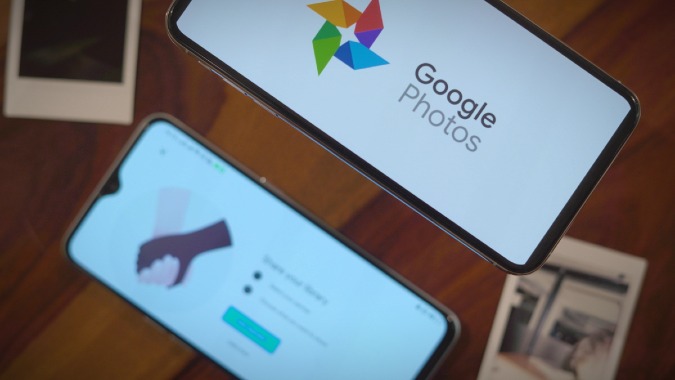
Google Photos está repleto de funciones como almacenamiento ilimitado, integración de Google Lens, etiquetas geográficas, etc. Además de tener una interfaz de usuario limpia y un servicio repleto de funciones, hay una cosa que no puede hacer fácilmente: eliminar una foto de la nube sin perderla en su teléfono. Si ha estado buscando triturar algunos datos de Google Photos, tengo una guía paso a paso sobre cómo eliminar Google Photos sin perderlos en el almacenamiento local. Comencemos.
Puede usar otro dispositivo o computadora de escritorio para eliminar la imagen, activar y desactivar la copia de seguridad y la opción de sincronización para carpetas, etc. Y la mayoría de ellos no funcionaron del todo bien. Sin embargo, hay un pequeño truco que puede ayudarte a hacerlo.
La aplicación Google Photos es tanto una aplicación de galería como un servicio de copia de seguridad, y si eliminas una foto de Google Photos, cree que no la necesitas. la imagen y se elimina tanto en el almacenamiento local como en el almacenamiento en la nube para facilitar su trabajo.
Pero si es como yo y desea eliminar algunas imágenes inútiles de Google Photos pero aún desea acceder a esas imágenes en su teléfono, hay un pequeño truco que puede ayudarte a hacerlo. Comience abriendo la aplicación del explorador de archivos en su teléfono y cree una nueva carpeta. Llamémoslo «No hacer copia de seguridad» para este artículo.
Lea: 10 consejos y trucos de Google Fotos (2020)
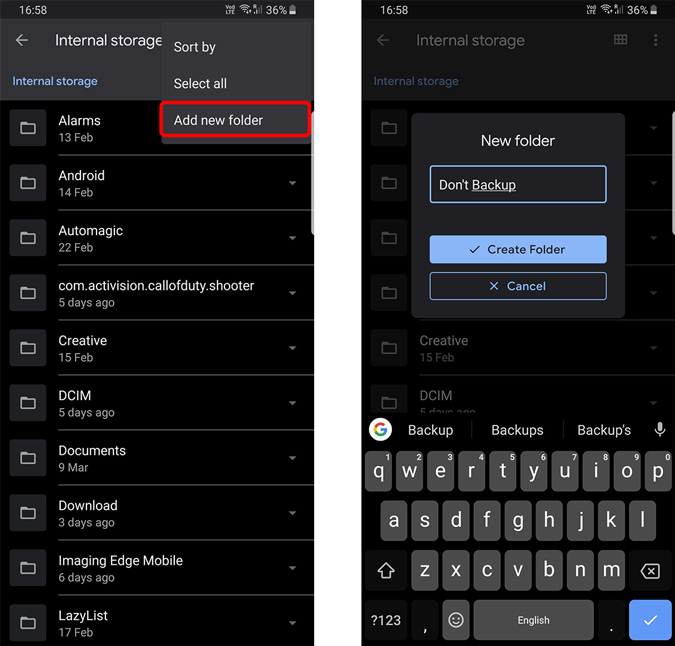
2. Mueve todas las fotos que quieras eliminar de Google Photos a esta carpeta Don’t Backup.
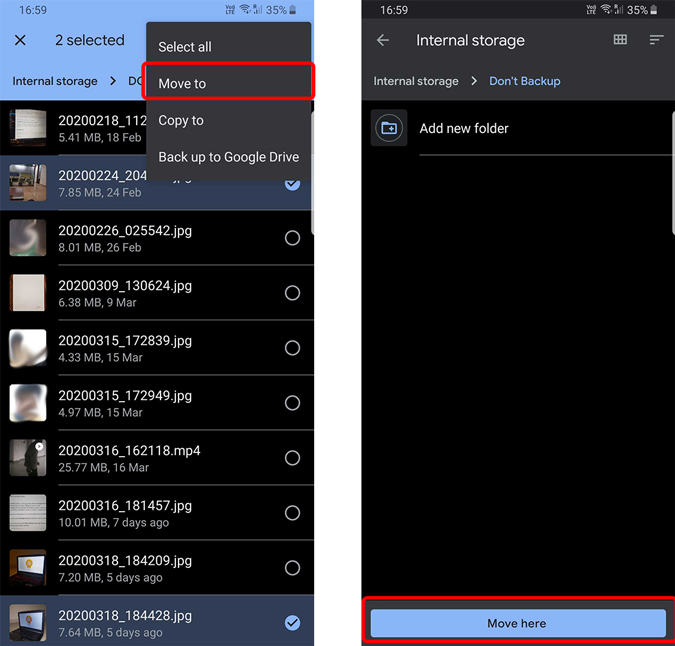
3. Ahora, vuelva a la aplicación Google Photos y desactive Copia de seguridad y sincronización para esa carpeta No hacer copia de seguridad en la sección Álbumes.
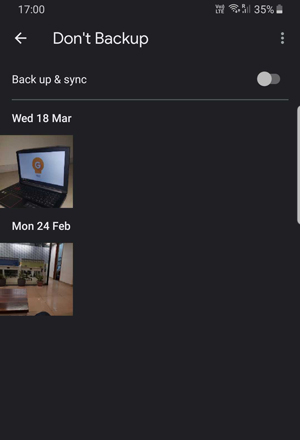
Lea también: La nueva animación de Google Photo le permite crear antes y después de Fotos de retratos
4. Ahora puede eliminar la copia original de las fotos y se eliminarán de la nube. Todavía puede acceder a una copia de las imágenes desde la carpeta Don’t Backup en su teléfono.
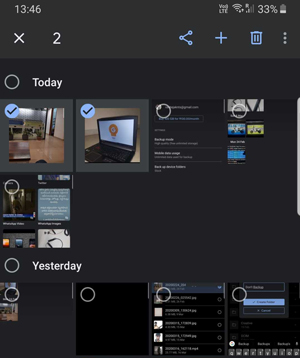
Le recomiendo que haga una copia de seguridad de las fotos en un almacenamiento externo, como una computadora portátil o un SSD.
Si está utilizando un teléfono Samsung, puede aprovechar la aplicación Carpeta segura. Las fotos que tomes con la cámara en una carpeta segura solo estarán disponibles en Secure Solder y no se realizará una copia de seguridad en Google Photos a menos que también hayas instalado la aplicación Google Photos en la carpeta segura.
Leer: Best One Funciones de la interfaz de usuario para usar el teléfono Samsung como un profesional
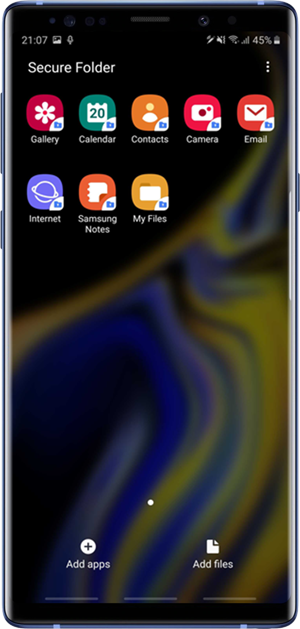
De todos modos, si aún no está usando la Carpeta segura, puede habilitarla yendo a Configuración> Biométrico y seguridad> Soldadura segura y crear su cuenta. Te da un segundo espacio para instalar aplicaciones y solo puedes acceder con una contraseña. Obtiene almacenamiento separado, aplicaciones separadas e incluso una cuenta de Google separada si lo desea.
Esta fue una forma rápida de eliminar Google Photos de la nube sin afectar la copia de seguridad local. Estoy de acuerdo en que esto debería ser un proceso de un solo clic, pero es la situación actual en este momento. ¿Qué opinas de este método? Házmelo saber en los comentarios a continuación.